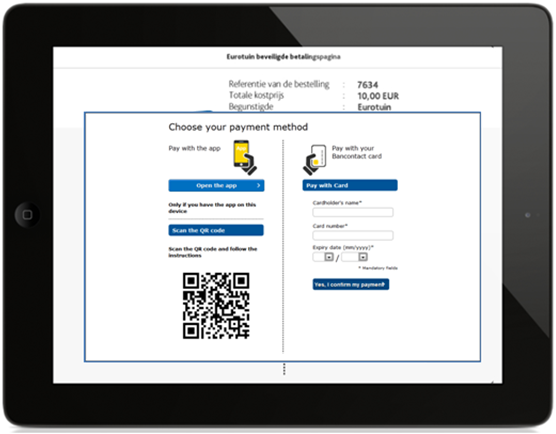Bancontact
1. Introducción
En mayo de 2014 Bancontact lanzaron su aplicación actualizada, que incluye la funcionalidad P2M (peer-to-merchant). El objetivo de su aplicación es mejorar la experiencia del usuario en los pagos móviles y en línea. La gran ventaja de la aplicación es que el consumidor no tiene que utilizar su tarjeta y lector de tarjetas para autorizar el pago.
El pago a través de la aplicación se puede hacer de dos maneras:
-
Escaneando un código QR (de respuesta rápida) con la aplicación Bancontact.
- Redirección desde la página de pago a la aplicación (si la aplicación está instalada en el mismo dispositivo utilizado para realizar el pago).
En un primer período, la aplicación permite pagos de hasta 500 € por transacción y hasta 500 € al día.
> En adelante, describimos la implementación de la solución Bancontact Mobile en la página de pagos de Worldline (modo Página de pago alojada). Se supone que el lector tiene conocimientos de integración en Worldline Página de pago alojada.
|
Importante
|
2. Cómo funciona
La página “Bancontact Mobile” es una versión modificada de la página Bancontact normal. Esto significa que es una integración estándar de e-Commerce, con alguna funcionalidad adicional.
En función del dispositivo del cliente, accederá a la página de pago que esté adaptada a su dispositivo.
El dispositivo se especifica en un campo “DEVICE” dedicado que el comerciante tiene que enviar con los demás campos ocultos a la página de pago (véase Integración).
Este campo “DEVICE” también determina si se mostrará un código QR o URL Intent (ir desde la página de pago a la aplicación Bancontact).
En caso de que el comerciante no pueda enviar el parámetro DEVICE, también puede configurar el comportamiento por PSPID en la página de configuración de Bancontact en la pestaña "Opción de PM".
A continuación, con independencia del parámetro de dispositivo trasferido, sigue siendo posible pagar del modo Bancontact normal; con tarjeta y digipass/lector de tarjetas.
2.1 Qué aspecto tiene la página de pago
2.1.1 En un ordenador
En la página de pago, se mostrará un código QR junto al pago actual a través de PAN (número de tarjeta). El usuario debe abrir la aplicación Bancontact (en su tableta/smartphone) para escanear el código.
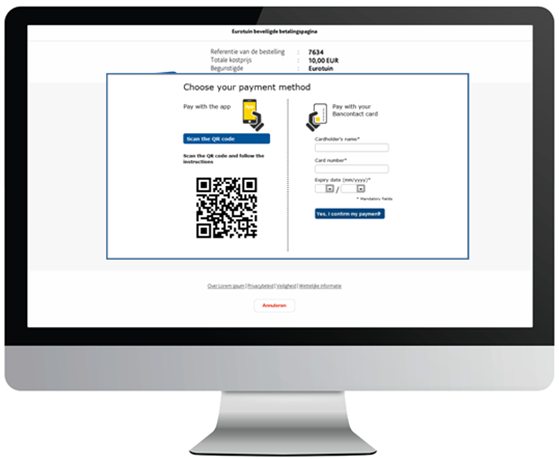
2.1.2 En una tableta
En la página de pago, se mostrarán dos botones junto al pago PAN estándar:
-
“Abra la aplicación”, para utilizar la misma tableta vaya a la aplicación Bancontact y confirme con un código PIN.
-
“Escanee el código QR”, para utilizar otro dispositivo (tableta/smartphone) para escanear el código QR.
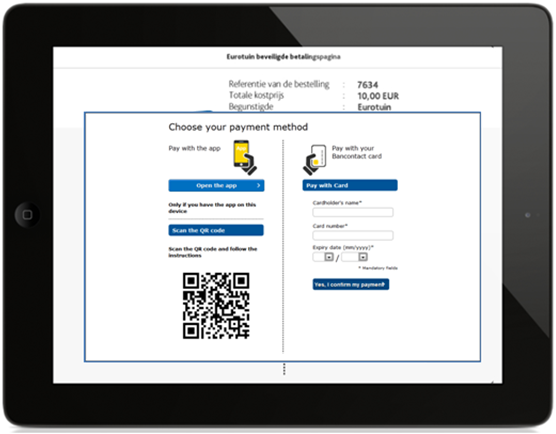
2.1.3 En un smartphone
Se mostrará un botón “Abra la aplicación” para redirigir a la aplicación Bancontact. El usuario se redirigirá a la aplicación y confirmará con su código PIN. Junto a él habrá un botón para pagar a través de PAN.
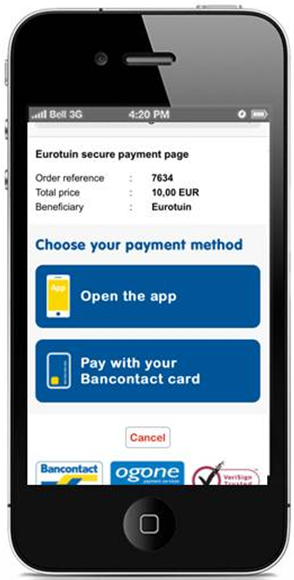
3. Configuración
Para poder presentar “Bancontact Mobile” en la página de pago, la funcionalidad debe activarse primero en su cuenta d'Ingenico. Compruebe con su gestor de cuentas si no es así.
Una vez que Bancontact Mobile se ha activado en su cuenta, puede acceder a la página de configuración de Bancontact a través de sus "Métodos de pago" y seleccionar la pestaña "Opciones de PM" para configurar el comportamiento predeterminado (plantilla) de la página de pago:
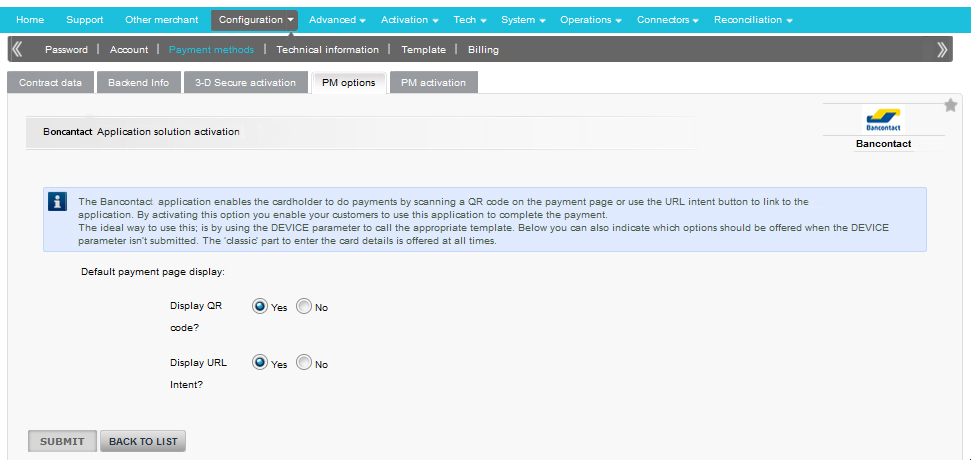
Con independencia de lo que haya elegido en código QR y URL Intent, la funcionalidad de PAN (número de tarjeta) se mostrará siempre en las distintas plantillas de página de pago.
Para las demás se aplica el siguiente esquema:
|
Código QR: SÍ |
Código QR: NO |
|
|---|---|---|
|
URL Intent: SÍ |
Se utiliza la plantilla de tableta |
Se utiliza la plantilla de móvil |
|
URL Intent: NO |
Se utiliza la plantilla de ordenador |
Solo PAN en página de pago |
4. Integración
Para habilitar la funcionalidad Bancontact Mobile en la página de pago Bancontact, el campo DEVICE tiene que enviarse en los campos ocultos de la transacción. Si no se facilita, se utilizará la configuración de la página de configuración de Bancontact.
La tabla siguiente describe el campo DEVICE y sus valores posibles:
|
Campo |
Valores posibles |
Uso |
|---|---|---|
| DEVICE | computer |
Para mostrar en pantallas de ordenador (sobremesa/portátil). En la página de pago se mostrará un código QR. El usuario debe abrir la aplicación Bancontact para escanear el código (con tabletas/smartphones). Como opción, se puede pagar del modo normal, con tarjeta y digipass/lector de tarjetas. Vea la imagen más arriba. |
| tablet |
Para mostrar en tabletas. En la página de pago se mostrarán dos botones:
Como opción, se puede pagar del modo normal, con tarjeta y digipass/lector de tarjetas. Vea la imagen más arriba. |
|
| mobile |
Para mostrar en dispositivos móviles más pequeños tales como smartphones. Se mostrará un botón “Abra la aplicación” para redirigir a la aplicación Bancontact. El usuario se redirigirá a la aplicación y confirmará con su código PIN. Como opción, se puede pagar del modo normal, con tarjeta y digipass/lector de tarjetas. Vea la imagen más arriba. |
|
| [FALSE VALUE] |
Cuando no se puede detectar el dispositivo del consumidor o cuando se detecta que está utilizando un dispositivo que no es compatible con la aplicación, puede utilizar un valor distinto (falso) o ningún valor para utilizar la "Página de pago Bancontact predeterminada" (tal como se ha configurado en su cuenta). |
En función del valor enviado, se aplicará una página de plantillas adaptada al tamaño de pantalla del dispositivo correspondiente.
Nota: Si no se envía el campo DEVICE, o se envía ningún valor (válido) con el campo, los botones QR/aplicación no estarán presentes (incluso si la opción está habilitada en su cuenta). En su lugar, se mostrará la página de pago BCMC predeterminada (sin botón QR/aplicación).
Todos los pasos del flujo de pago hasta la redirección a tu sitio web o a la aplicación de tu cliente deben realizarse en un entorno de confianza o a través de la aplicación desarrollada por el emisor de tu cliente.
Si utilizas tu propia aplicación para el proceso de pago, te recomendamos encarecidamente que muestres el código QR o la intención de URL en el navegador del dispositivo de tus clientes y no a través del modo de navegación interno de la app (vista web). Esto garantizará una tasa de conversión máxima.
Es posible redirigir a tu cliente de nuevo a tu aplicación una vez completado el pago. Para ello, define una dirección de esquema en vez de una URL para los parámetros ACCEPTURL / DECLINEURL / EXCEPTIONURL / CANCELURL
5. Diseño de página de pago
Puede adaptar el diseño de la página de pago a su plantilla. Para ello, puede utilizar los detalles que se muestran a continuación:
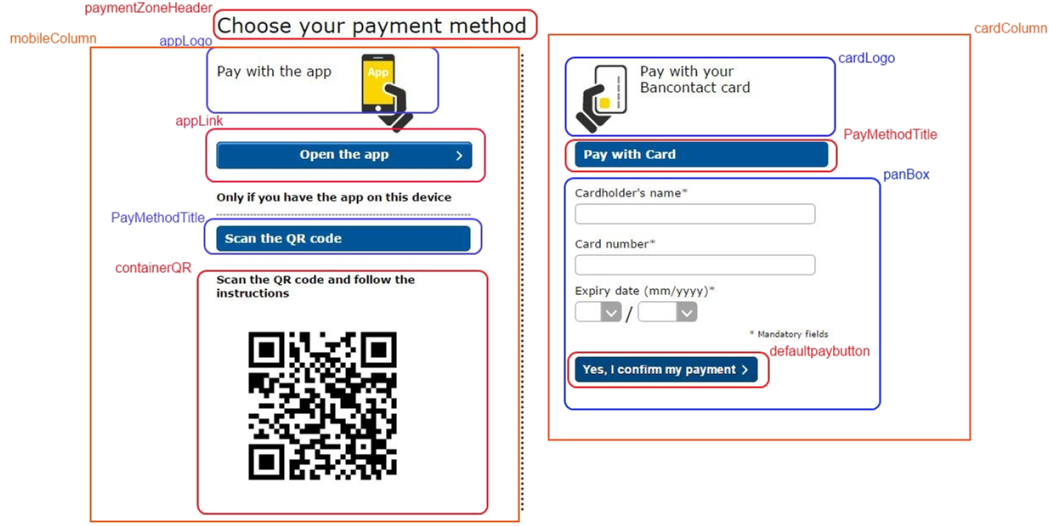
6. URL de devolución
Si se utiliza URL Intent para completar el pago por parte del cliente; posteriormente se redirigirá a Worldline y a través de Worldline a la URL de devolución que puede suministrar el comerciante.
Si el comerciante desea que el consumidor sea redirigido a una aplicación, es importante incluir la dirección web de la aplicación en los parámetros de transacción. (ACCEPTURL, DECLINEURL, CANCELURL y EXCEPTIONURL)
7. Post-venta
Con independencia de cómo recupere la información de post-pago (Post-venda, redirección de URL o Consulta Directa) se puede agregar un parámetro adicional para tener más información sobre cómo paga el consumidor.Este parámetro se denomina MOBILEMODE y puede contener alguno de los valores siguientes:
- PAN: el consumidor usó su tarjeta y lector de tarjetas para completar el pago
- QR: el consumidor escaneó el código QR con su aplicación móvil de Bancontact
- URL: consumidor vinculado a la aplicación Bancontact en su dispositivo
Este parámetro se puede devolver añadiéndolo a página "Información técnica" > pestaña "Respuesta de transacción" > "Parámetros de Página de pago alojada dinámicos" en su cuenta de Ogone:
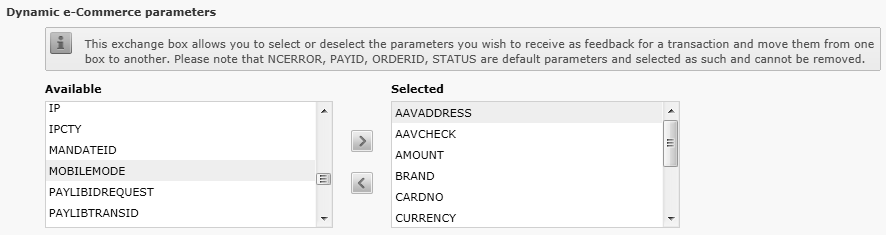
8. Fraude
La configuración de fraude seguirá siendo válida cuando el cliente decide pagar a través de la aplicación. Se utilizarán las mismas comprobaciones con resultados similares.
Preguntas más frecuentes
El tiempo de activación de un método de pago depende de diversos factores. Le pedimos que tenga en cuenta lo siguiente:
- la entidad adquirente o el banco pueden tardar varios días (o incluso semanas) en completar su afiliación. Por supuesto, si ya tiene una afiliación, la activación sólo nos llevará unos pocos días.
- Algunos métodos de pago requieren cheques adicionales antes de ser activados, por ejemplo, en el caso de 3-D Secure, lo que solicite directamente VISA o MasterCard
Con classic.collect puede activar varios métodos de pago a la vez
Una entidad adquirente es una institución financiera que procesa pagos de determinadas tarjetas de crédito y débito. La entidad adquirente es responsable de la parte financiera del procesamiento de la transacción e Worldline es responsable de la parte técnica. Dicho de otro modo, sin una entidad adquiriente, el dinero no se transferirá a su cuenta bancaria.
Por cada método de pago en línea que desee agregar, necesitará un contrato de aceptación con una entidad adquirente. Si desea que le aconsejemos acerca de la entidad adquiriente más adecuada para usted y su región, por favor contáctenos. Si sabe con qué entidades adquirentes desea trabajar, selecciónelas en la lista desplegable al añadir un método de pago en su cuenta.
Como alternativa, puede permitirnos que nos encarguemos por usted. Full Service le permite activar muchos métodos de pago locales, todos a la vez y en varios países distintos con un solo contrato. Si vende en otros países, podría ser la forma ideal de aceptar pagos de toda Europa. Le ahorra tareas de administración que llevan mucho tiempo y, como puede ofrecer más métodos de pago, también podrá aumentar sus ingresos.
Obtenga más información sobre Ingenico Full Service aquí y poniéndose en contacto con nosotros y solicite información sobre contratos.